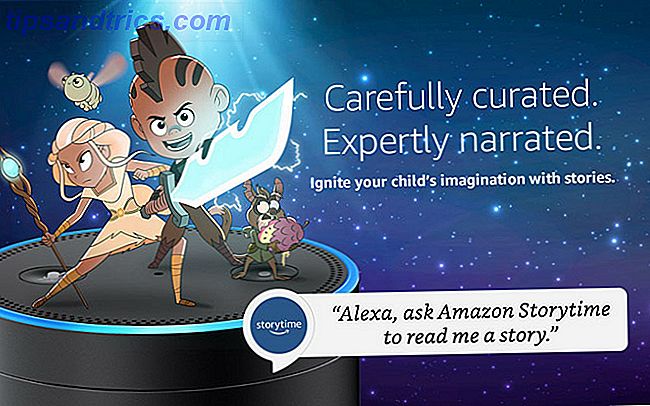Mens Pinterest opfordrer brugerne til at gemme artikler til senere læsning, lad os se det - det er ingen Pocket. Pinterest er fantastisk som en visuel bookmarking service, og der er meget interessant indhold gemmer sig bag hver pin. Så hvordan får du det bedste fra begge verdener?
Ved at forbinde de to tjenester ved hjælp af Zapier, kan du automatisk tilføje Pinterest-artikler til Pocket til offline læsning.
Zapier er en service svarende til IFTTT: det giver dig mulighed for at automatisere processer og handlinger online. Når du gemmer indhold fra Pinterest til Pocket, gemmer IFTTT desværre pinten selv, snarere end artiklen, som besejrer formålet med at bruge Pocket's offline læsning. Så brug Zapier!
Trin 1
Når du har tilmeldt dig en Zapier-konto, kan du gå videre og oprette en Zap, ved at klikke på knappen "Make a Zap" øverst på siden. I feltet for "Vælg en Trigger App" skal du skrive Pinterest. Vælg "New Liked Pin" som din udløser, og tryk på forbindelsen.
Hvis du ikke allerede har tilknyttet din Pinterest-konto, bliver du bedt om at gøre det. Zapier vil også teste forbindelsen for at sikre, at den fungerer.
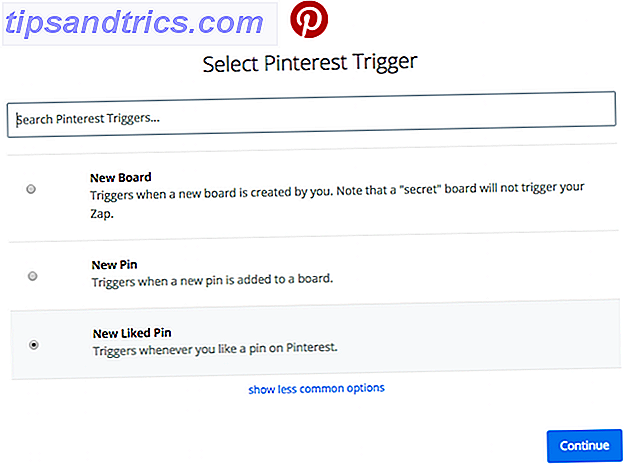
Trin 2
Dernæst skal du vælge den handling, der er taget ud fra udløseren. Søg efter Pocket og vælg det som din "Action App". Kun en mulighed vises som en handling, "Gem til senere". Vælg det og klik på Gem og fortsæt.
Igen, hvis du ikke allerede har tilsluttet din Pocket-konto, bliver du bedt om at gøre det.

Trin 3
Det sidste skridt til at oprette din Pinterest-Pocket Zap, er at indtaste nogle oplysninger. Du skal indtaste en URL for at teste opsætningen. Brug blot linket til en Pin, som du vil gemme til Pocket, og tryk på Fortsæt-knappen.
Hvis du vil, kan du også tilføje et "Pinterest" -tag til alle links gemt med denne metode, så du nemt kan se alle de artikler, du har gemt fra Pinterest on Pocket.

Trin 4
Det sidste skridt er at navngive din Zap og tænde den.

Den gratis version af Zapier kommer dog med grænser. Du kan kun oprette i alt fem Zaps, og er begrænset til at køre disse Zaps 100 gange om måneden. Hvis du er en IFTTT-bruger, kan du bare bruge Zapier til dette formål og holde dig til IFTTT for resten af dine automationsbehov.
Bruger du Pinterest for at gemme artikler til læsning senere? Lad os vide i kommentarerne.